微信聊天图片搜索功能怎么用-微信聊天图片搜索功能的使用方法是什么
2025-01-28 作者:软件侠 来源:软件侠手机助手
很多的小伙伴都不知道微信还有聊天图片搜索功能,但是很多的小伙伴都不知道怎么才可以使用聊天图片搜索功能,于是我就做了这份教大家使用聊天图片搜索功能的教程,希望各位小伙伴看完这份教程之后都可以学会使用聊天图片搜索功能的方法。那么微信聊天图片搜索功能怎么用呢?这个问题就由我来为你解答。
>>>>相关教程推荐:《微信》使用技巧基础功能大全汇总

《微信》聊天图片搜索功能怎么用
聊天图片搜索功能怎么用
1、打开微信进入主界面,点击右下角的【我】选项。
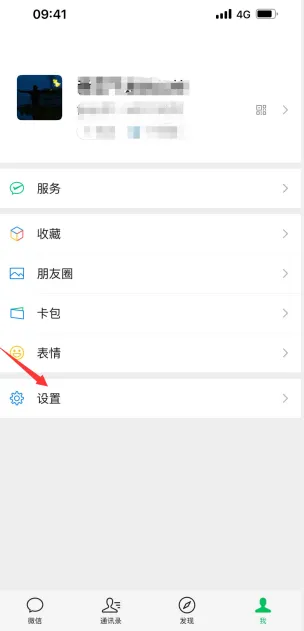
2、进入【设置】界面之后,点击进入【通用】界面。
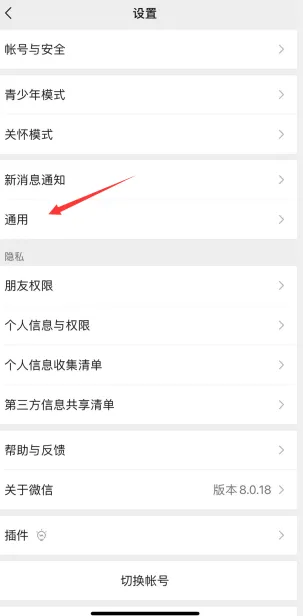
3、进入【通用】界面之后,点击【照片视频文件和通话】字符选项。
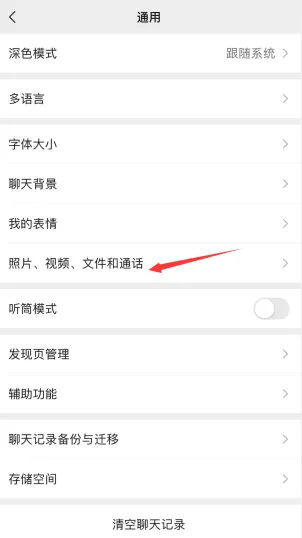
4、找到【聊天图片搜索】选项,点击打开右边的按钮。
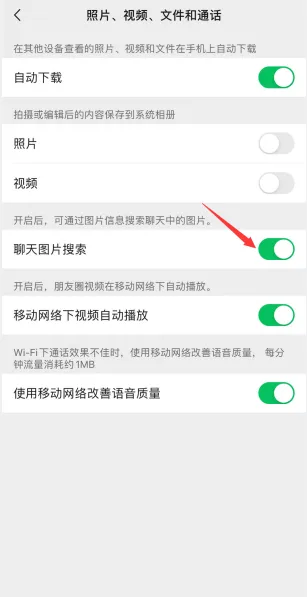
5、打开好友的聊天记录,输入关键词即可快捷的搜索图片。
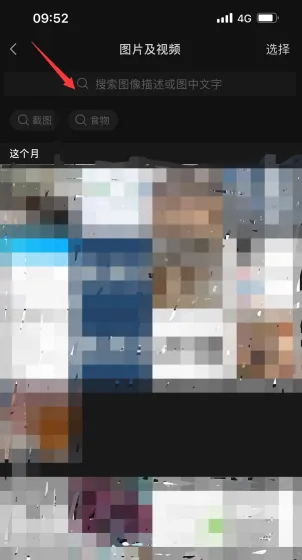
以上就是本站小编给大家带来的关于《微信》聊天图片搜索功能怎么用的全部内容,更多精彩内容请关注本站手游网,小编将持续更新更多相关攻略。
最新下载
 persona相机安卓版138.27 MB | 02-05
persona相机安卓版138.27 MB | 02-05 东港同城54.41 MB | 02-05
东港同城54.41 MB | 02-05 Souing最新版170.20 MB | 02-05
Souing最新版170.20 MB | 02-05 蔚来69.73 MB | 02-05
蔚来69.73 MB | 02-05 soundbrenner安卓版下载47.24 MB | 02-05
soundbrenner安卓版下载47.24 MB | 02-05 Styler特效相机89.81 MB | 02-05
Styler特效相机89.81 MB | 02-05 Souing170.20 MB | 02-05
Souing170.20 MB | 02-05 尼卡音乐14.34 MB | 02-05
尼卡音乐14.34 MB | 02-05
 媚聊交友
媚聊交友 啵乐漫画
啵乐漫画 布卡漫画
布卡漫画 京东商城平台商户
京东商城平台商户 河马视频
河马视频 爱播视频
爱播视频 桔子手电筒最新版
桔子手电筒最新版 番茄影视大全
番茄影视大全 普特英语听力
普特英语听力 微信网页版
微信网页版
